
怎么安装打开java?
首先在百度搜索jdk下载,然后打开第一个网站
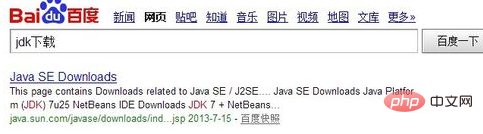
选择左边的软件
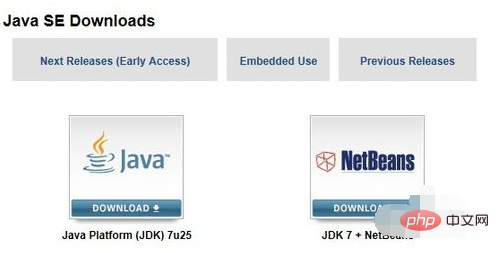
立即学习“Java免费学习笔记(深入)”;
进入下载页面,点击accept license,并选择对应的windows x86的软件进行下载
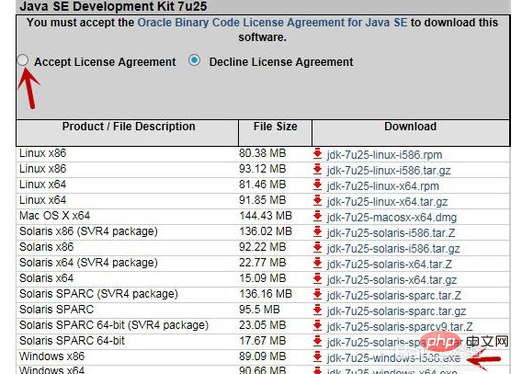
下载完成之后,打开软件进行安装,可安装在非c盘,比如,我就安装在d盘
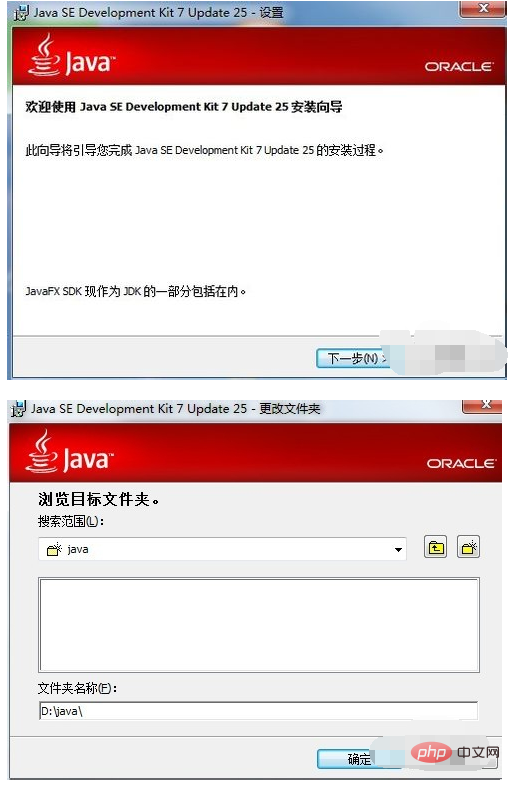
安装完毕,我们就可以开始配置了。右键我的电脑--属性,win7系统点击高级系统设置,而xp则只需要把选项卡切换至高级即可
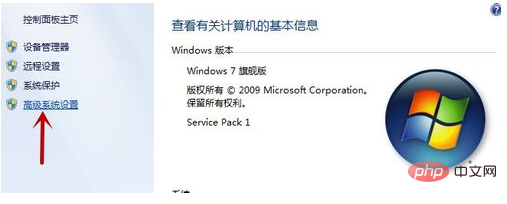
点击环境变量
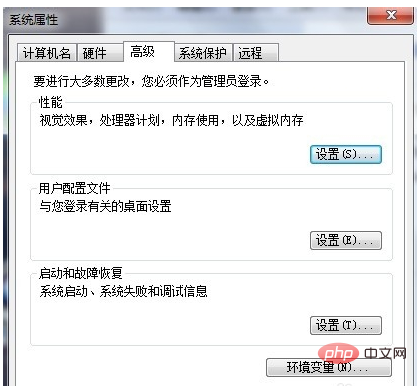
在系统变量中找到path,在变量值最后加一个分号“;”,再把你安装java的路径+bin复制进来,比如我刚才安装java的路径是D:\java,那么我要复制进去的地址则是D:\java\bin,如图所示,点击确定
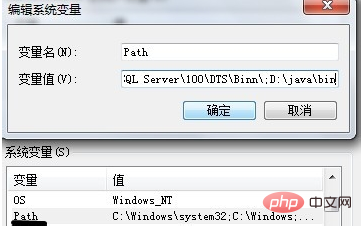
打开开始菜单,运行--cmd(win7下直接开始--搜索cmd--回车)
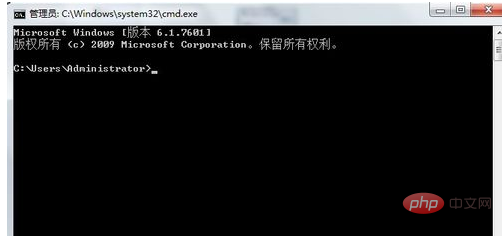
输入java
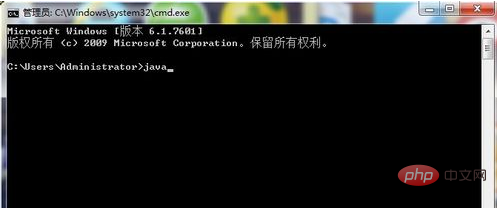
看到如下画面,就证明你的java环境配置成功啦!
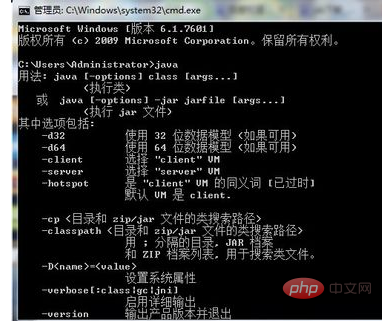
注意事项
本经验仅仅是针对开发人员配置java环境
java的简单开发可以用记事本,也可以用高级的软件如eclipse
以上就是怎么安装打开java的详细内容,更多请关注php中文网其它相关文章!

java怎么学习?java怎么入门?java在哪学?java怎么学才快?不用担心,这里为大家提供了java速学教程(入门到精通),有需要的小伙伴保存下载就能学习啦!

Copyright 2014-2025 https://www.php.cn/ All Rights Reserved | php.cn | 湘ICP备2023035733号